Tải nhập nhật ký – Journal Import (LA)
Giới thiệu
Journal Import là tính năng giúp người dùng tạo các nhật ký kế toán từ nguồn dữ liệu ngoài thay vì phải nhập thủ công. Nguồn dữ liệu ngoài có thể là:
- Dữ liệu từ bảng tính (File Excel)
- Dữ liệu từ file xml.
- Dữ liệu từ các chức năng khác như : Khấu hao TSCĐ, đánh giá lại ngoại tệ, ...
- Từ chức năng Ledger Interface (LA)
Để nhập nhật ký thủ công, ta dùng 1 trong 2 phương thức nhập liệu:
Hướng dẫn sử dụng
Bước 1:
Người dùng nhấp vào tính năng Journal Import trên bảng điều khiển, màn hình sẽ hiển thị như hình dưới:
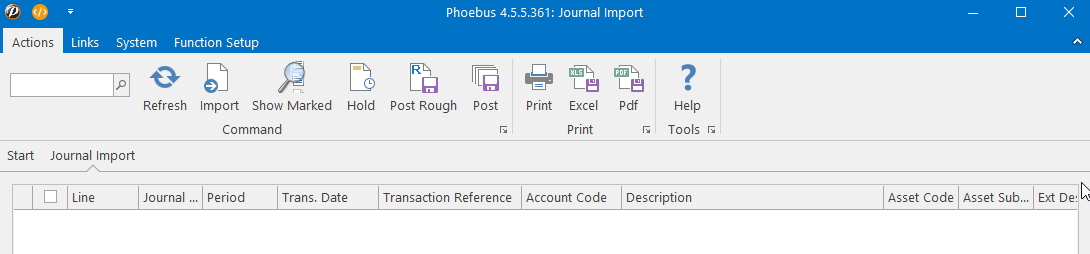
Bước 2:
Để tải nhập dữ liệu, người dùng nhấp chuột phải vào khung hiển thị dữ liệu và chọn Download Import Template. Hệ thống tự động xuất file mẫu tải nhập nhật ký kế toán như sau:
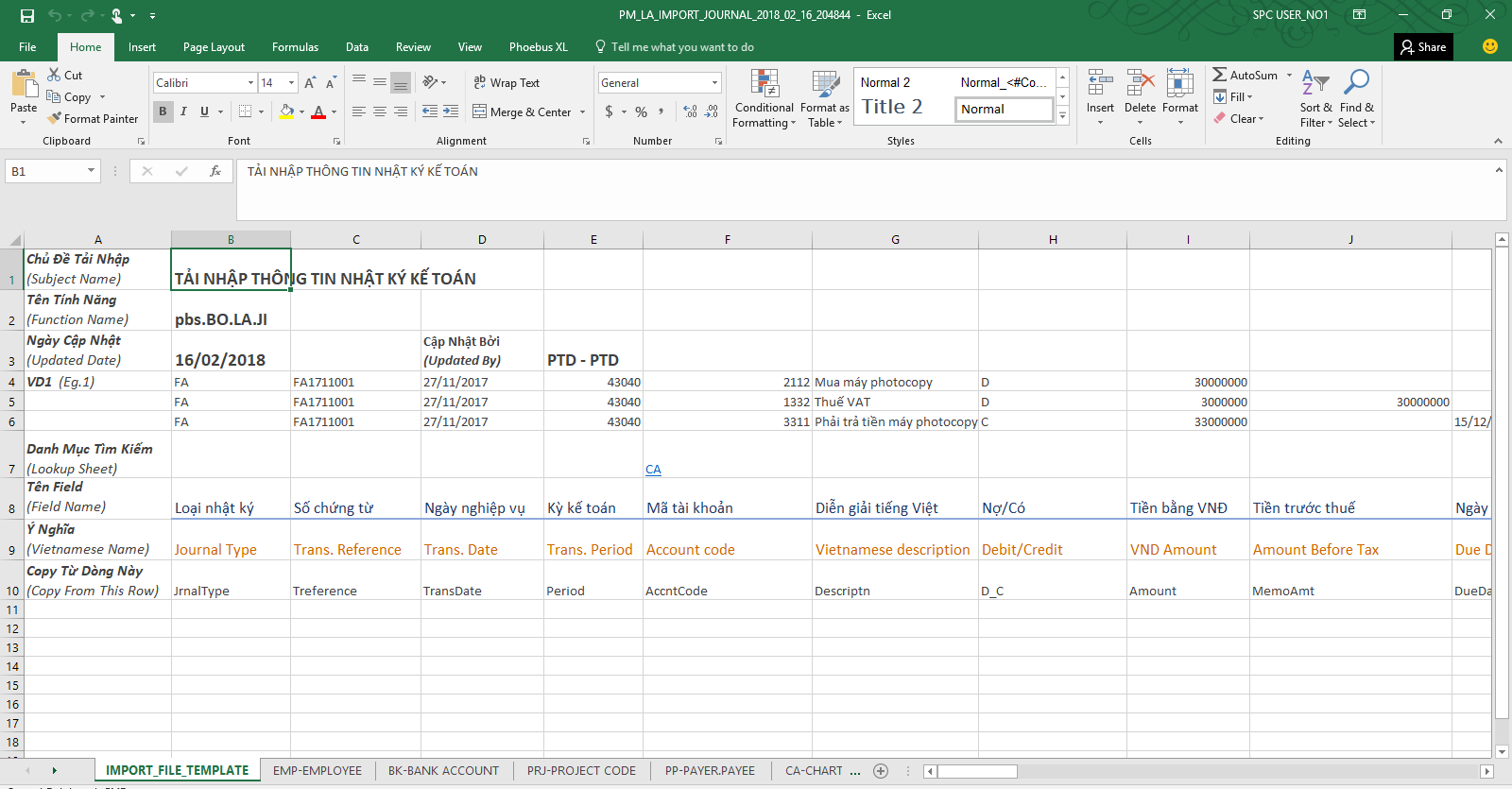
Người dùng nhập những thông tin và dữ liệu vào đúng những trường dữ liệu hiển thị trên file. Để truy vấn những mã phân tích hay những thông tin được liệt kê sẵn trong hệ thống, người dùng click vào những sheets liên quan theo diễn giải hiển thị trong phần Danh mục tìm kiếm tương ứng. Tham khảo ví dụ mẫu để có thể điền đúng format dữ liệu.
Bước 3:
Sau khi hoàn thành việc nhập dữ liệu theo đúng field trong file Excel. Người dùng làm theo hướng dẫn, copy từ dòng Tên field hệ thống và tất cả những dòng dữ liệu. Thao tác này nhằm lưu dữ liệu vào bộ nhớ đệm.
Bước 4:
Người dùng nhấp vào nút chức năng Import để bắt đầu tải nhập dữ liệu, một bảng hỏi sẽ hiển thị như sau:
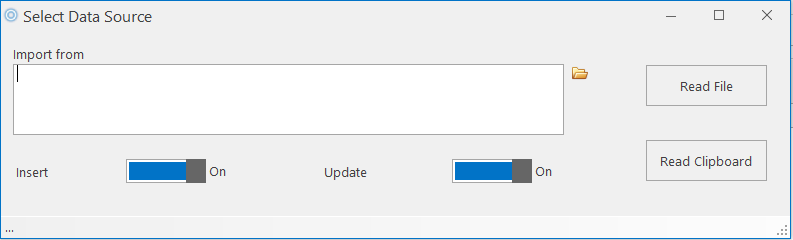
Người dùng click vào nút Read Clipboard để hệ thống tự động đọc bộ nhớ đệm. Dữ liệu đưa vào hệ thống sẽ hiển thị như sau:
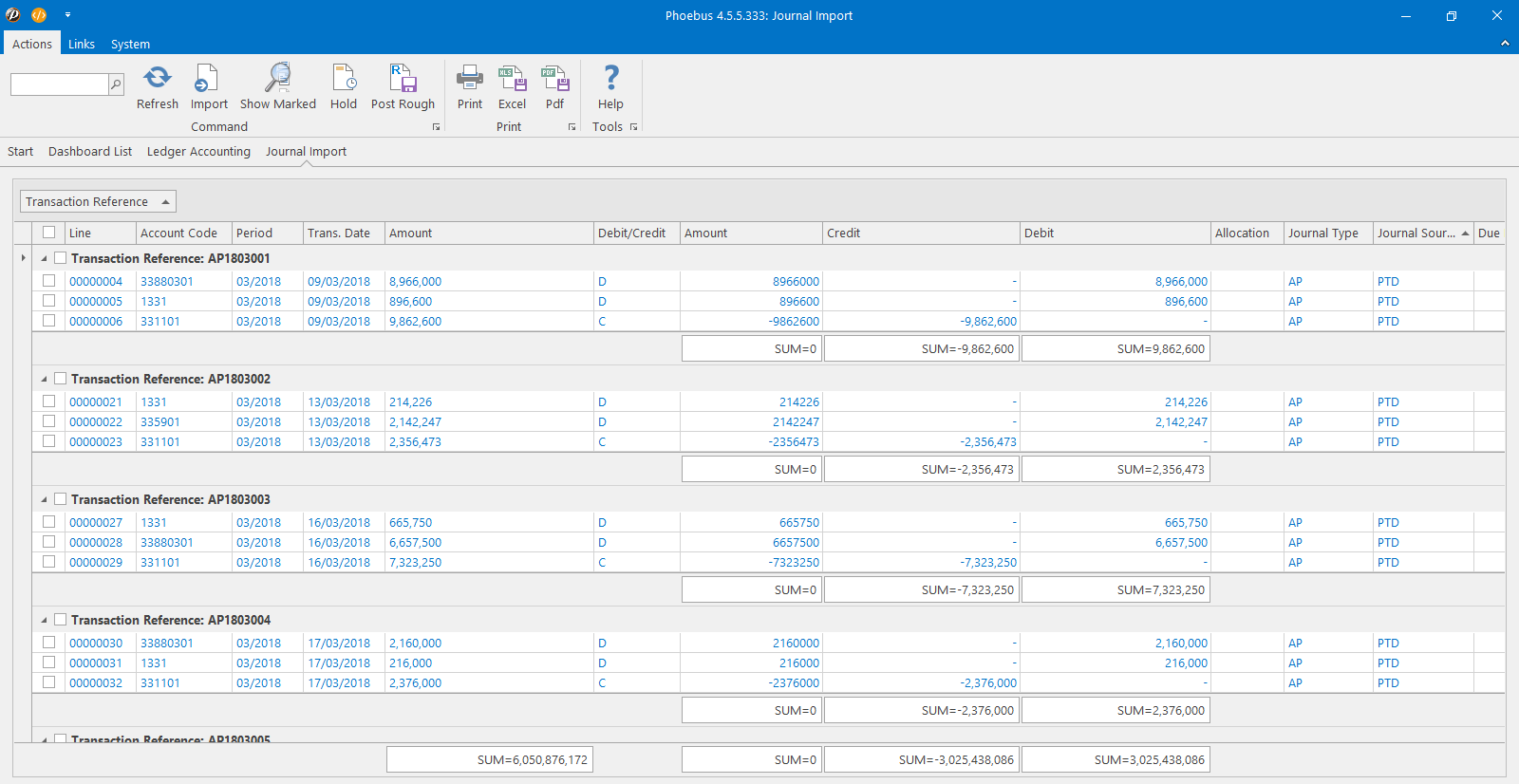
Phần mềm hỗ trợ hiển thị các nhật ký nghiệp vụ theo từng nhóm theo Số chứng từ. Người dùng có thể kiểm tra những lỗi khi tải nhập bằng cách nhấp nút chức năng .
Sau khi kiểm tra kỹ tất cả dữ liệu cần tải nhập, người dùng click Post Rough để ghi nhập dữ liệu vào hệ thống.
Debit hay Credit ?
Khi chạy journal Import. Giá trị của cột D_C xác định theo thứ tự như sau:
Xét Other Amount. Nếu Other Amount >
0, D_C =D, Nếu Other Amount >0, D_C =C, Nếu Other Amount =0D_C xác định theo Amount.Xét tiếp Amount. Nếu Amount >
0, D_C =D, Nếu Amount >0, D_C =C, Nếu Amount =0D_C xác định theo Memo.Xét tiếp Memo. Nếu Memo <=
0, D_C =D, Nếu Memo >0, D_C =C.
Khi cả Other Amount lẫn Amount = 0.
Ta có thể dùng cột Memo để xét giá trị D_C
Ta cũng có thể dùng cột dữ liệu có tên DC ở bảng dữ liệu import vào.
Update in v 4.5.5.355: Logic có thay đổi nhỏ như sau :
Xét Other Amount. Nếu Other Amount > 0, D_C = D, Nếu Other Amount > 0, D_C = C, Nếu Other Amount = 0 D_C xác định theo Amount.
Xét tiếp Amount. Nếu Amount > 0, D_C = D, Nếu Amount > 0, D_C = C, Nếu Amount = 0 D_C xác định theo Report Amount.
Xét tiếp Report Amount. Nếu Report Amount > 0, D_C = D, Nếu Report Amount > 0, D_C = C, Nếu Report Amount = 0 D_C xác định theo Memo.
Xét tiếp Memo. Nếu Memo <=0, D_C = D, Nếu Memo > 0, D_C = C.
Nhật ký đánh giá lại ngoại tệ
Các nhật ký đánh giá lại thường không tuân theo quy luật chuyển đổi ngoại tệ. Để bỏ qua việc chuyển đổi ngoại tệ . Ta dùng cột có tên IsRevaluationLine
Các dòng nhật ký có giá trị IsRevaluation = 'Y' sẽ không thực hiện bất kỳ tính toán chuyển đổi ngoại tệ nào.

Số chứng từ kế tiếp
Ngay trước khi ghi sổ kế toán, nếu số chứng từ nhập vào bằng "#Auto#" hoặc bắt đầu bằng "?" thì phần mềm sẽ tính toán tự động và thay thế chúng bằng số chứng từ kế tiếp.
Số chứng từ kế tiếp được tính toán như sau :
- Xác định mã chuỗi số chứng từ tại trường TrefSequence của tính năng Journal Definition (LA).
Nếu mã này có giá trị và tương ứng với 1 mẩu tin định nghĩa chuỗi số Sequence Number thì hệ thống sẽ xác định số chứng từ kế tiếp theo 2 bước:
- Xác định từ sổ cái kế toán
Nếu có 1 Query Design được định nghĩa trùng với code của SN thì Query này sẽ được thực hiện để tính ra số chứng từ cuối cùng trong sổ cái. Query này sẽ sử dụng tham số để chạy. sẽ được tính toán là sample của số chứng từ.
Ví dụ
số chứng từ là PT-{0:0000}
trong đó prefix là PT-, và số tuần tự tiếp theo là chuỗi số nguyên óc 4 chữ số.
Trong năm 2018, tham số sẽ được thay thế bằng PT2018-[0-9][0-9][0-9][0-9]
Như vậy nhờ tham số P1, QD này sẽ xác định được số tuần tự tiếp theo từ sổ cái kế toán.
Xác định từ định nghĩa số tuần tự.
Nếu không có QD nào có tên trùng với mã của Sequence Number thì định nghĩa SN sẽ được sử dụng để xác định.
Sau khi xác định số chứng từ kế tiếp, trong cả 2 trwòng hợp trên số chứng từ sử dụng sẽ được cập nhật lại vào profile SN.
Cách định nghĩa và xác định số chứng từ kế tiếp qua 2 bước phức tạp như vậy để đảm bảo số chứng từ được tính đúng ngay cả khi số tiếp theo trong SN bị cập nhật sai lệch bởi user.
Ngày tới hạn (due date)
Ngày tới hạn cũng sẽ được tính toán tự động cho từng dòng nhật ký ngay trước khi post sổ, cách tính như sau:
Step 1: Nếu due date đã được tính, bỏ qua dòng này
Step 2: Nếu loại tài khoản không phải là C|D|T - Creditor, Debtor, T Client, thì bỏ qua dòng này
Step 3: Nếu PaymntDay của tài khoản <= 0, bỏ qua dòng này.
Step 4: Nếu giá trị PaymntTrm của tài khoản là trống, ngày due date sẽ bằng transaction date + PaymntDay
Step 5: Nếu giá trị PaymntTrm = M của tài khoản, ngày due date sẽ bằng transaction date + PaymntDay tháng
Step 5: Nếu giá trị PaymntTrm = N của tài khoản, ngày due date sẽ bằng transaction date + PaymntDay ngày
Allocation markers
Allocation marker tạng như A|P|C|R từ dữ liệu impport sẽ tự động bị xóa bỏ nếu Tùy chọn ImportAllocation của tính năng Ledger Definition (Extended) không được bật lên.
Asset indicators
Asset Indicators I|V|D – Initial | Value | Depreciation sẽ được update tự động tùy theo thiết lập trong tính năng Ledger Definition (Extended)
Nếu tài khoản không nằm trong danh sách khai báo tại AssetAccumulatedDepreciationAccounts thì Asset Indicator sẽ tự động xóa Indicator
D- Depreciation khỏi nghiệp vụ nàyNếu tài khoản không nằm trong danh sách khai báo tại IsAssetBookValueAccount thì Asset Indicator sẽ tự động sẽ tự động xóa Indicator
I- Initiate vàV- Value khỏi nghiệp vụ này
Import nhiều nhật ký cùng lúc
Version 4.5.5.457. Chương trình cho phép tải cùng lúc dữ liệu của nhiều nhật ký vào tính năng pbs.BO.LA.JI cùng lúc. Khi Hold/PostRough/Post dữ liệu sẽ được tự động tách ra thành các nhật ký.
Quy tắc tách sẽ được xác định bằng 1 trường dữ liệu của JI. Tên trường dữ liệu này được định nghĩa ở trong tính năng Ledger Definition (Extended)
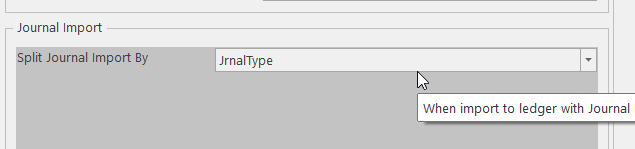
Xem thêm:
Updated on : 2021-04-17 14:03:55. by : . at T470-01.
Topic : Journal Import. pbs.bo.la.ji